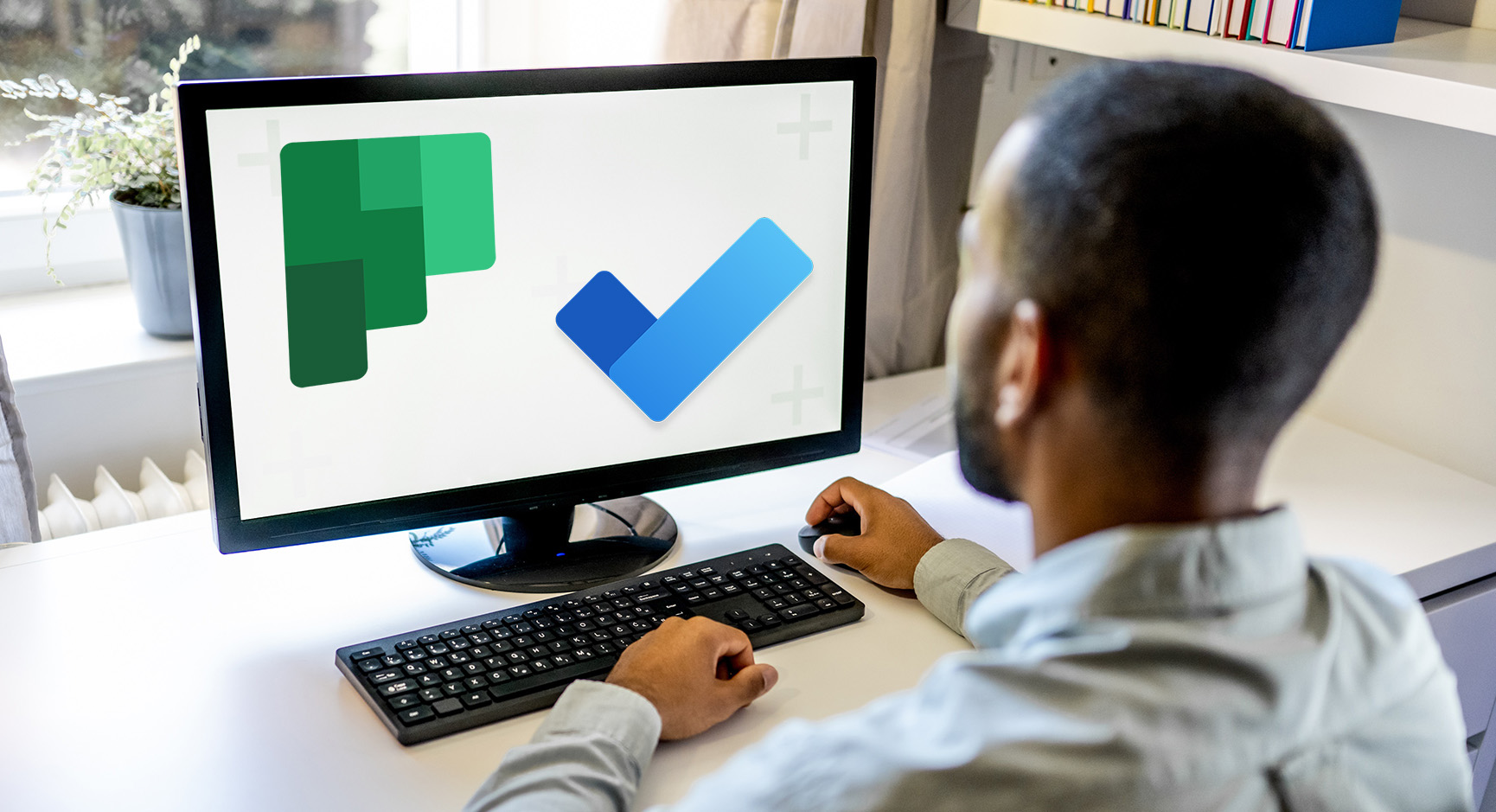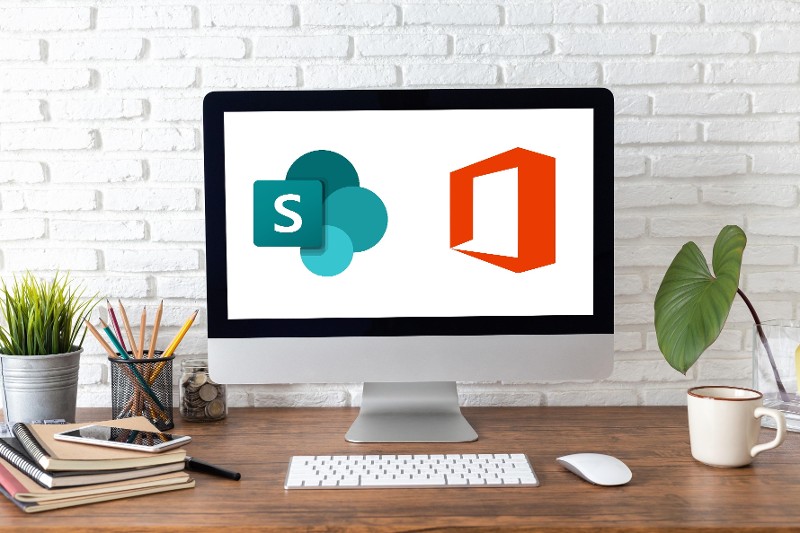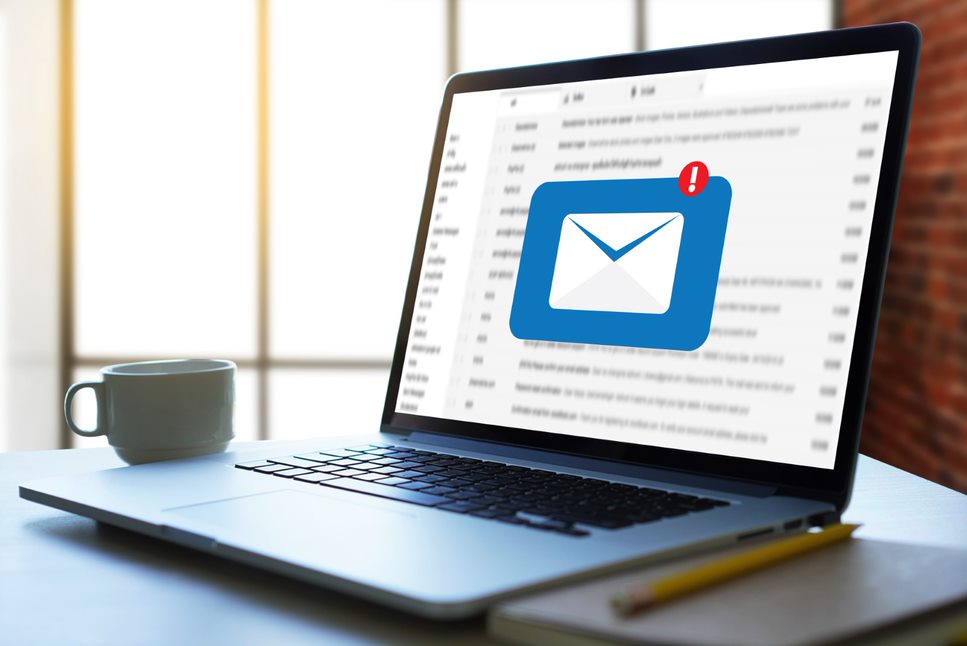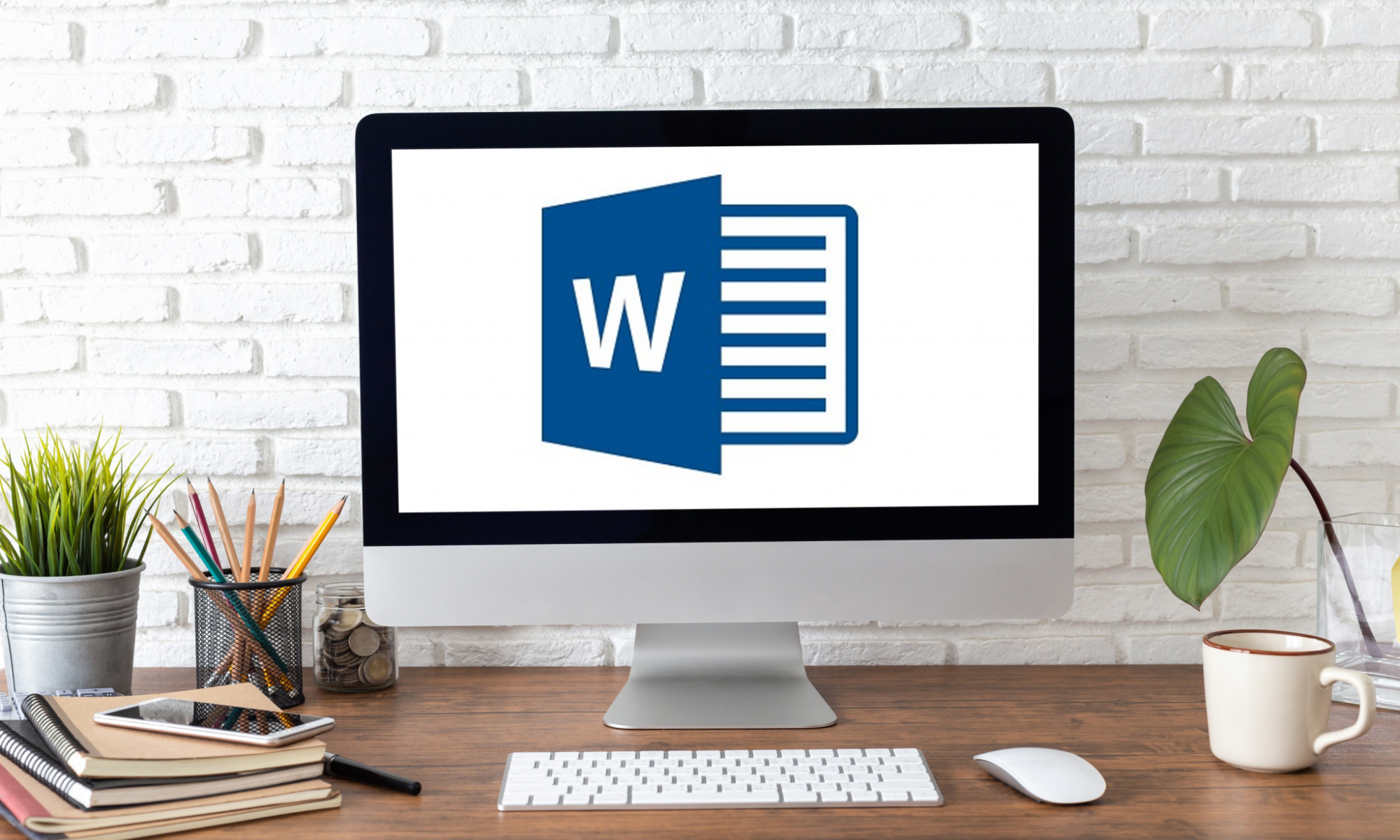Description
Deux outils simples pour vous aider à gérer les tâches. Planner est fort intéressant pour gérer les activités au sein d’une équipe et ToDo est plutôt orienté sur les tâches personnelles. Ces deux applications, disponibles sur plusieurs plateformes, s’intègrent également dans Teams afin de donner un maximum d’accessibilité.
Contenu
Cette formation permettra à l’apprenant de découvrir cet outil et d’utiliser ses nouvelles connaissances en vue de maximiser la planification de son travail et celui de son équipe.